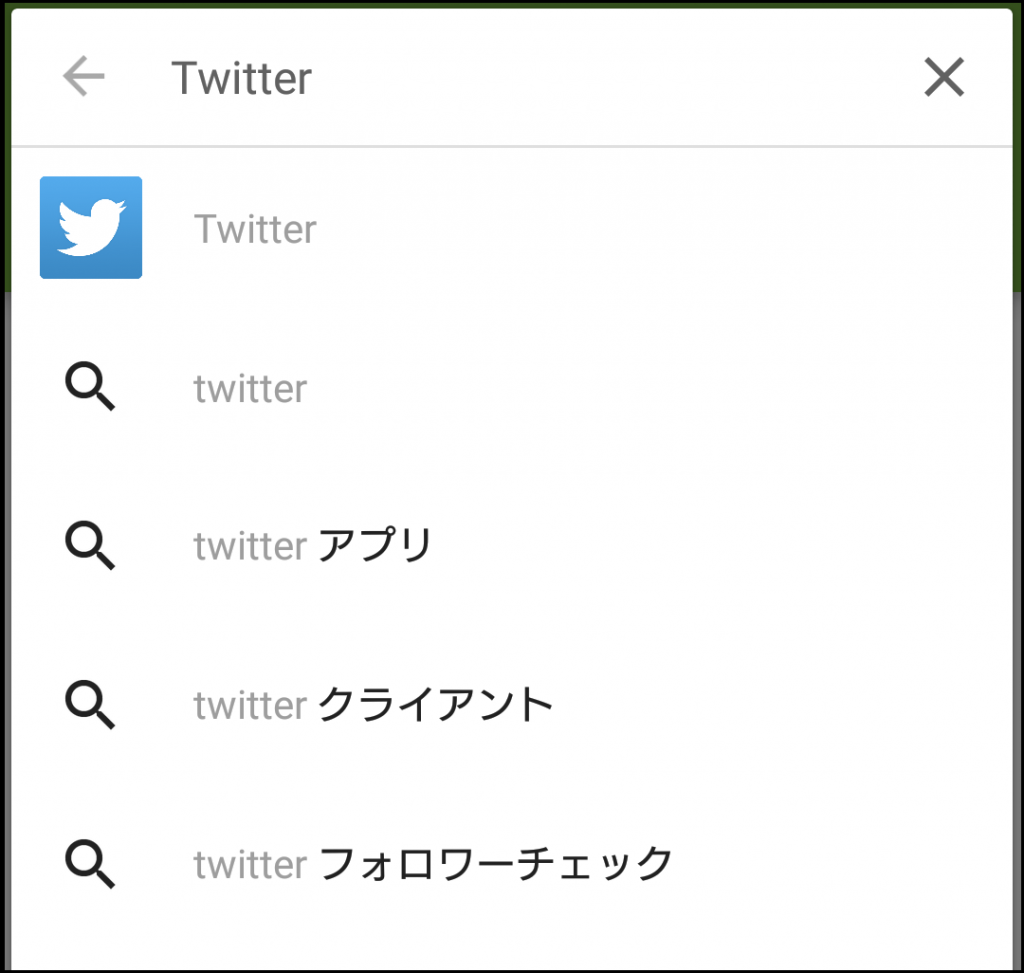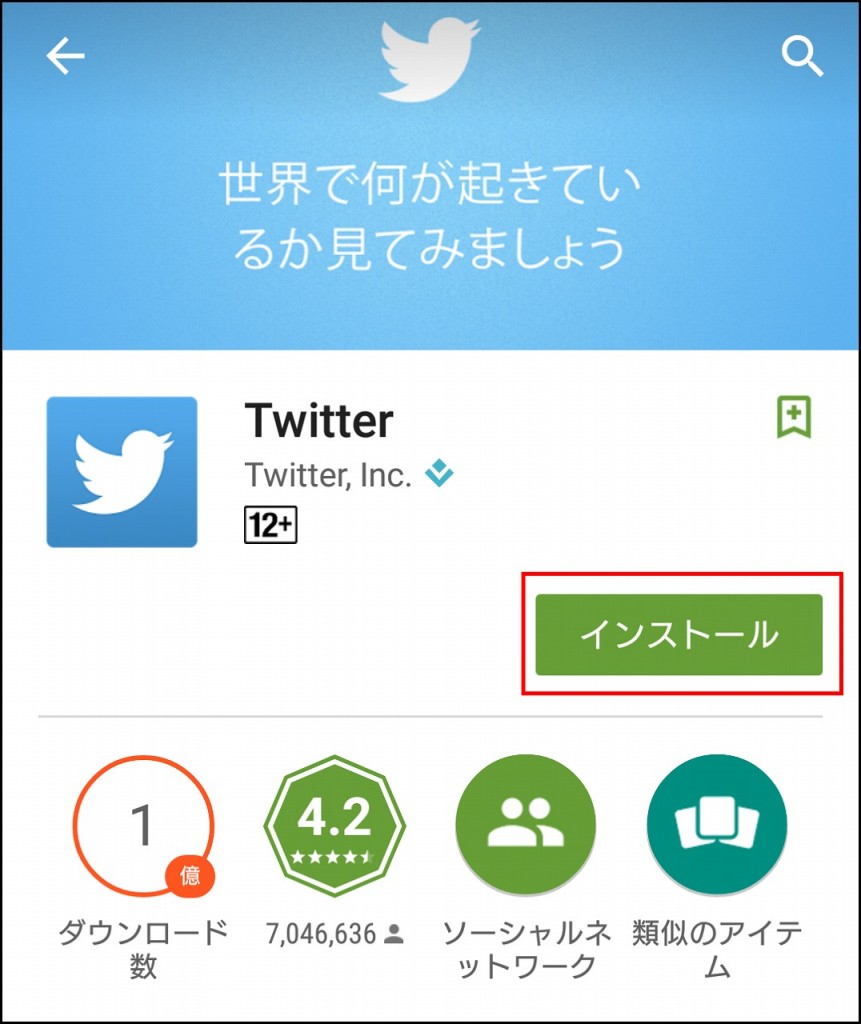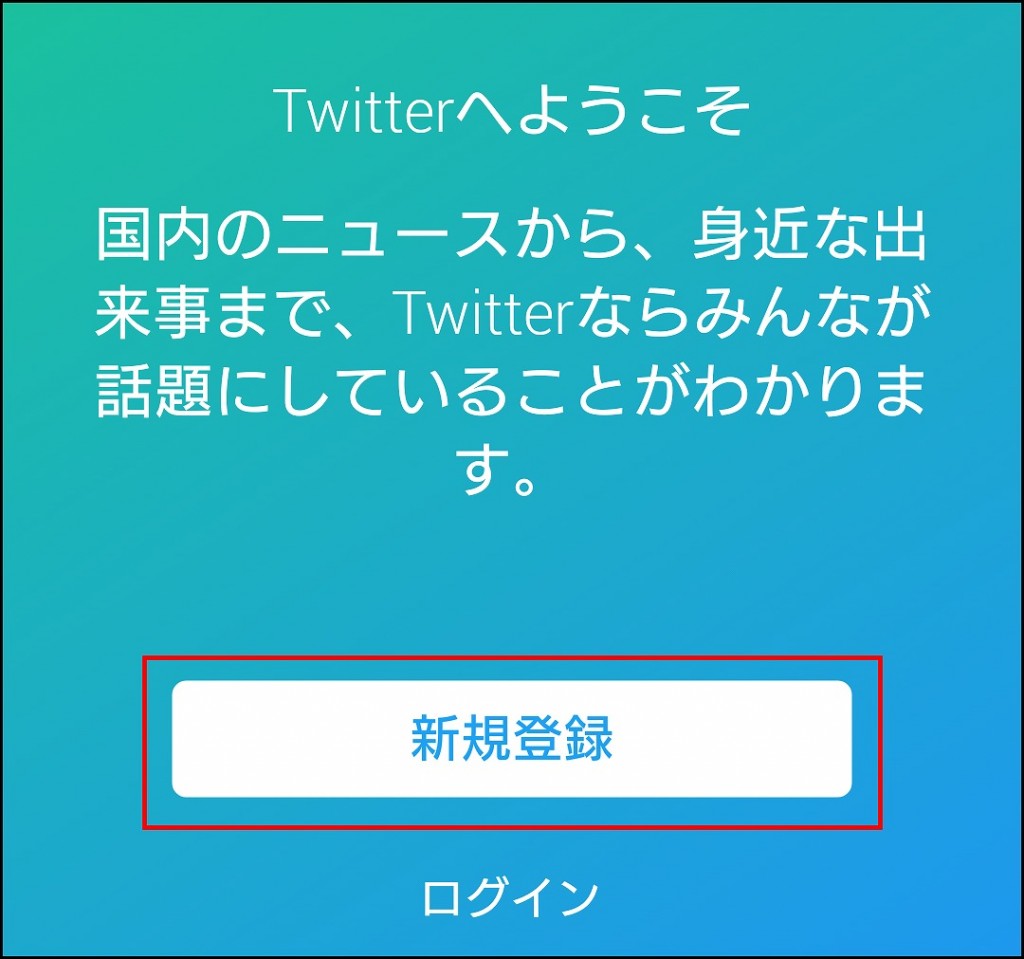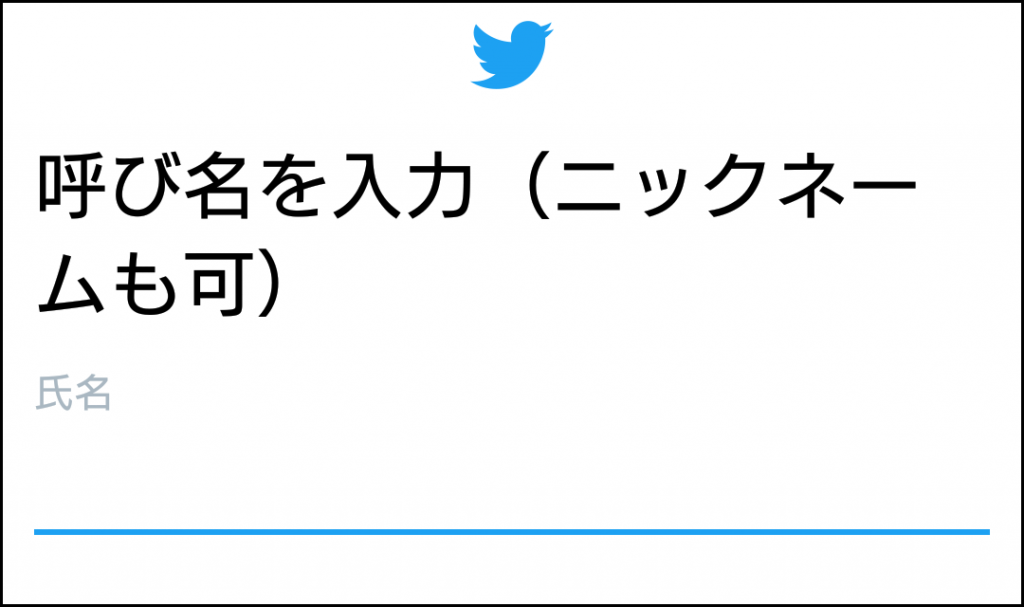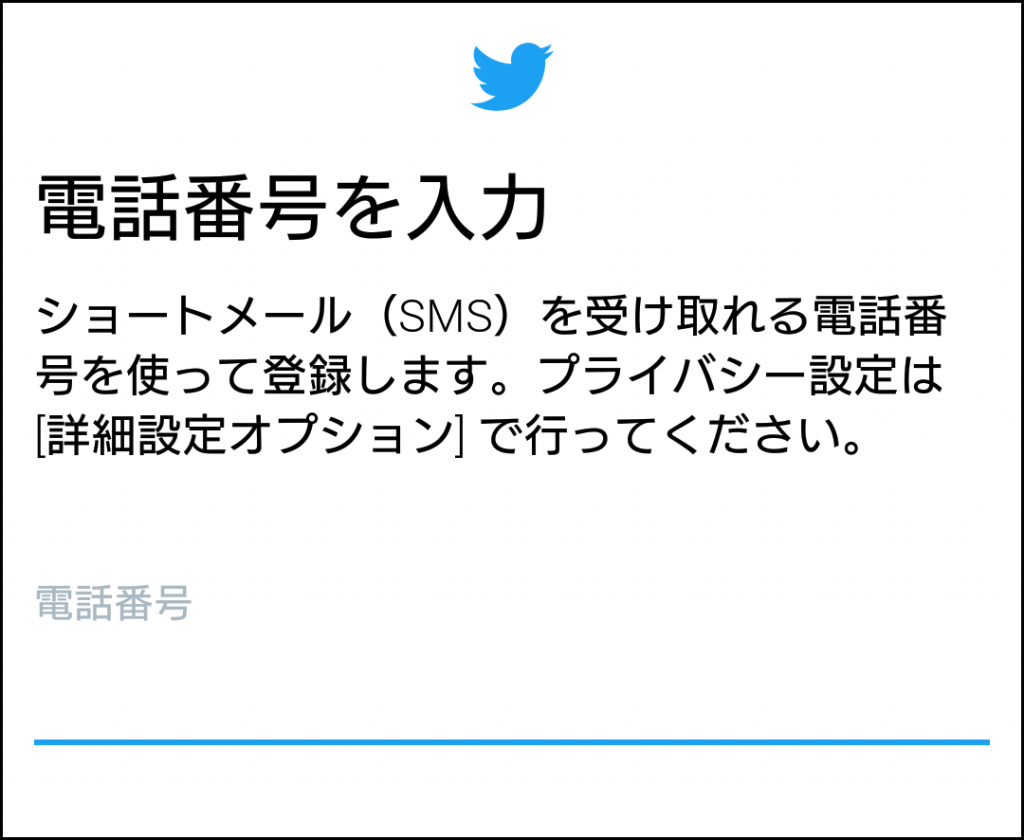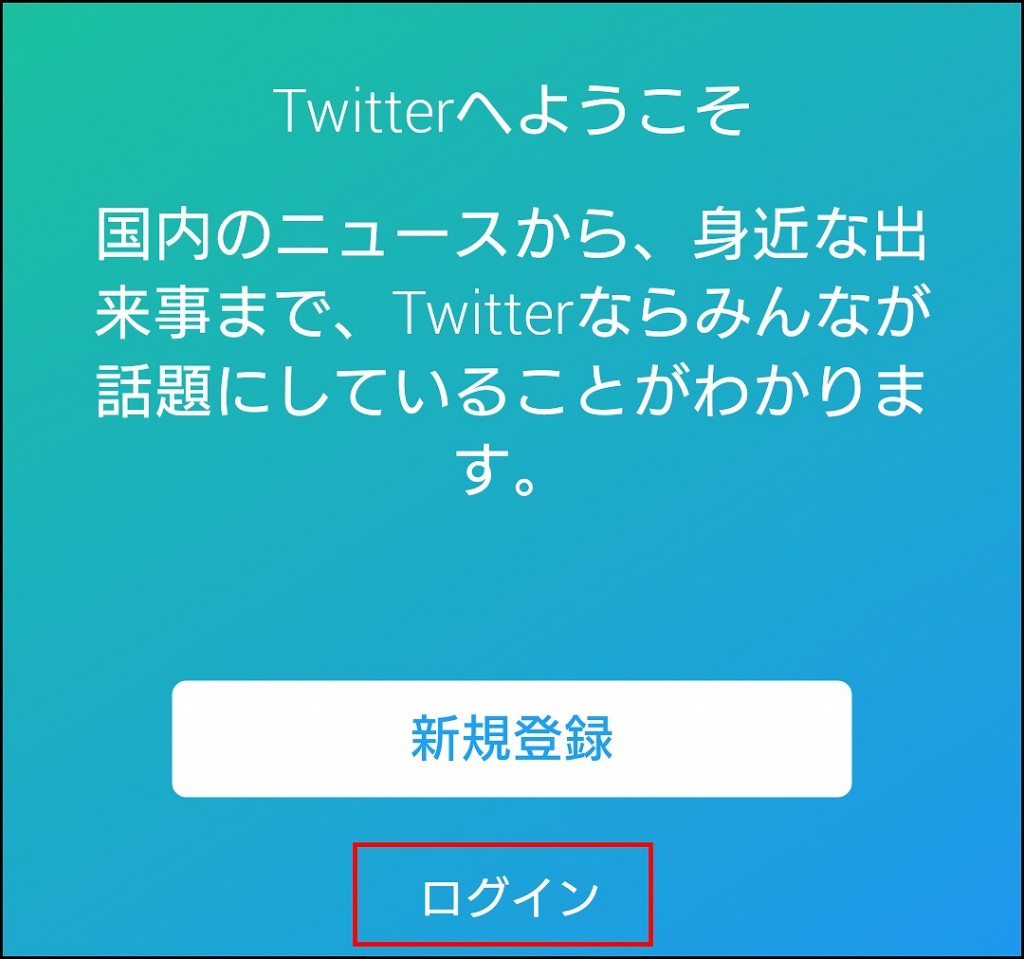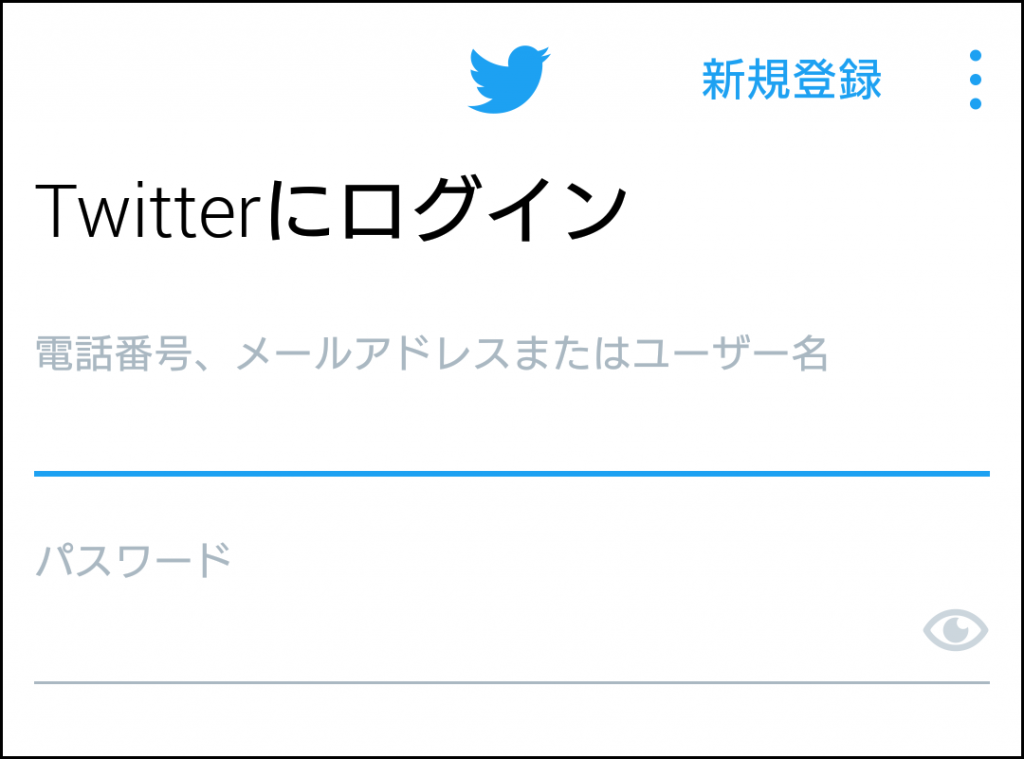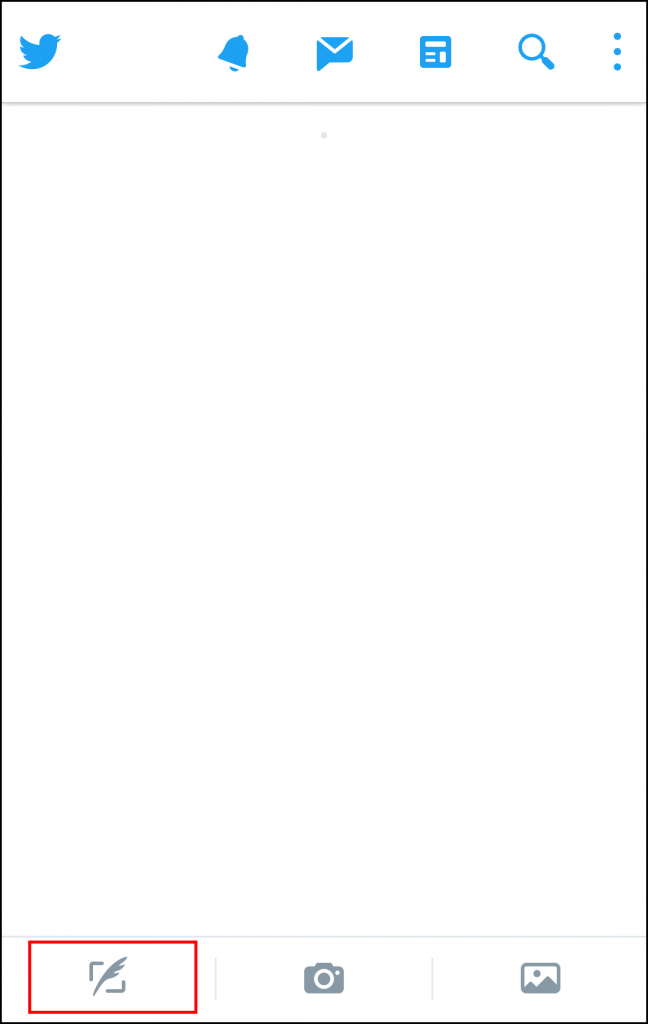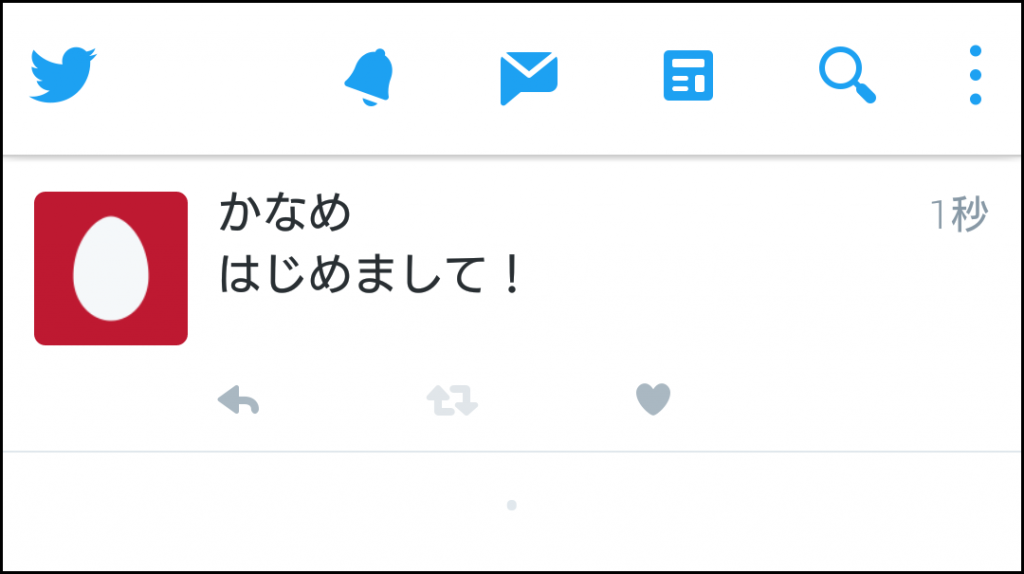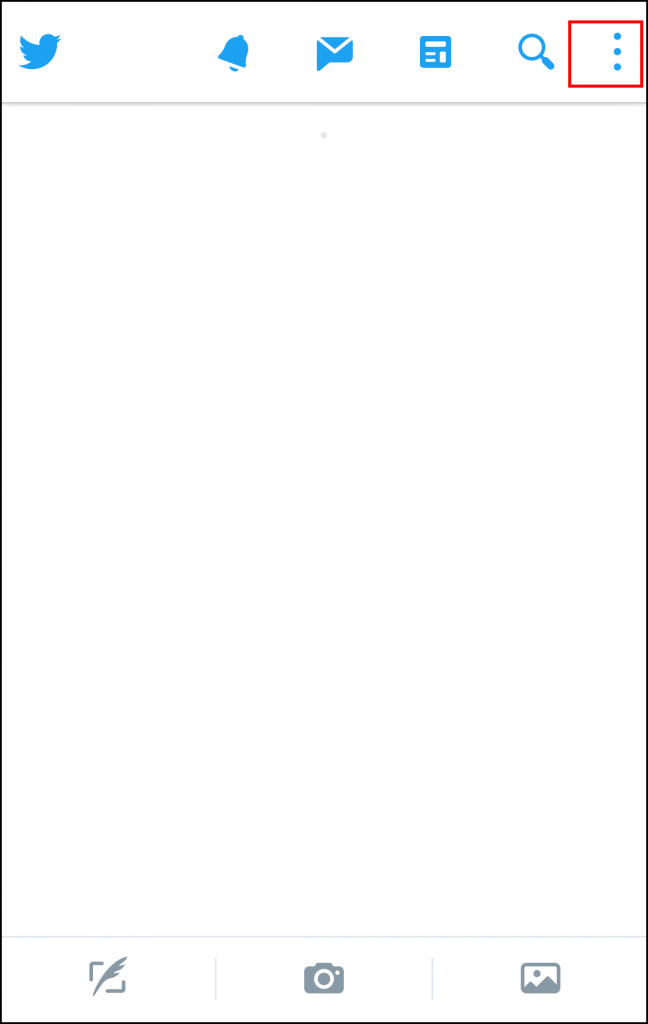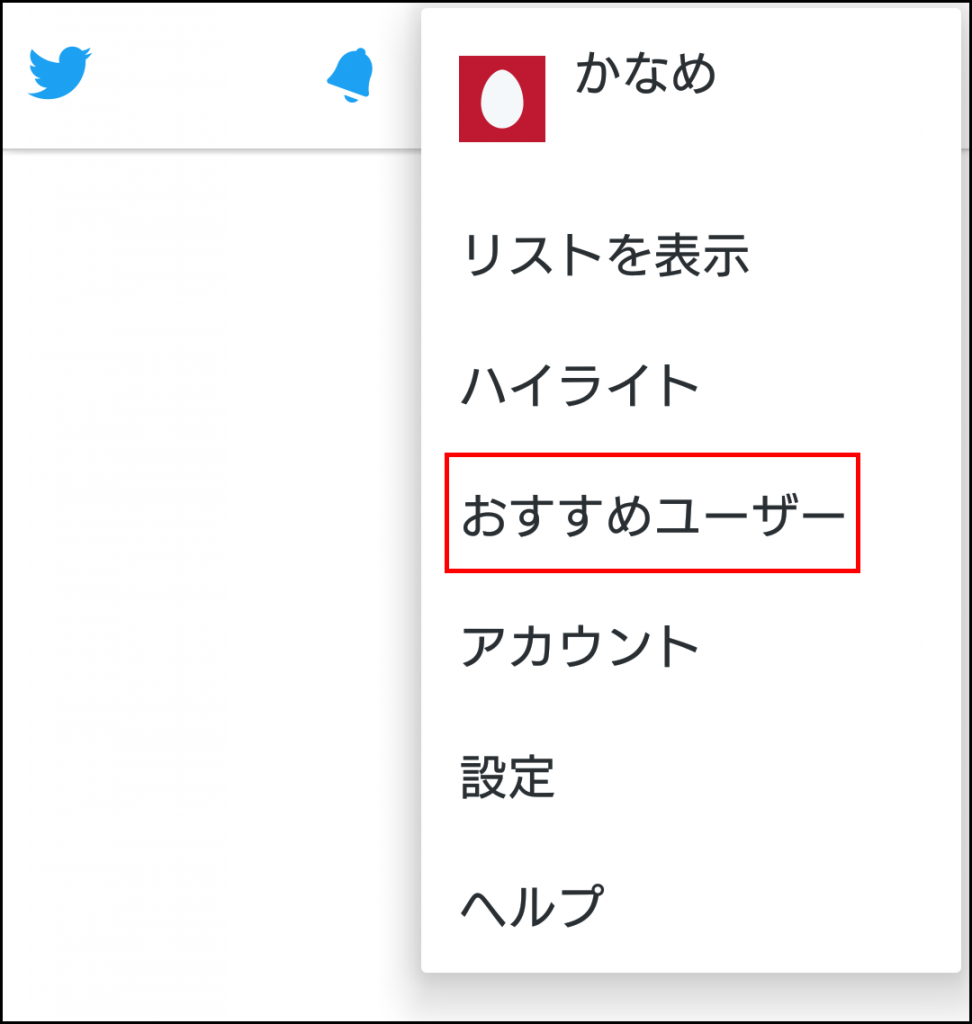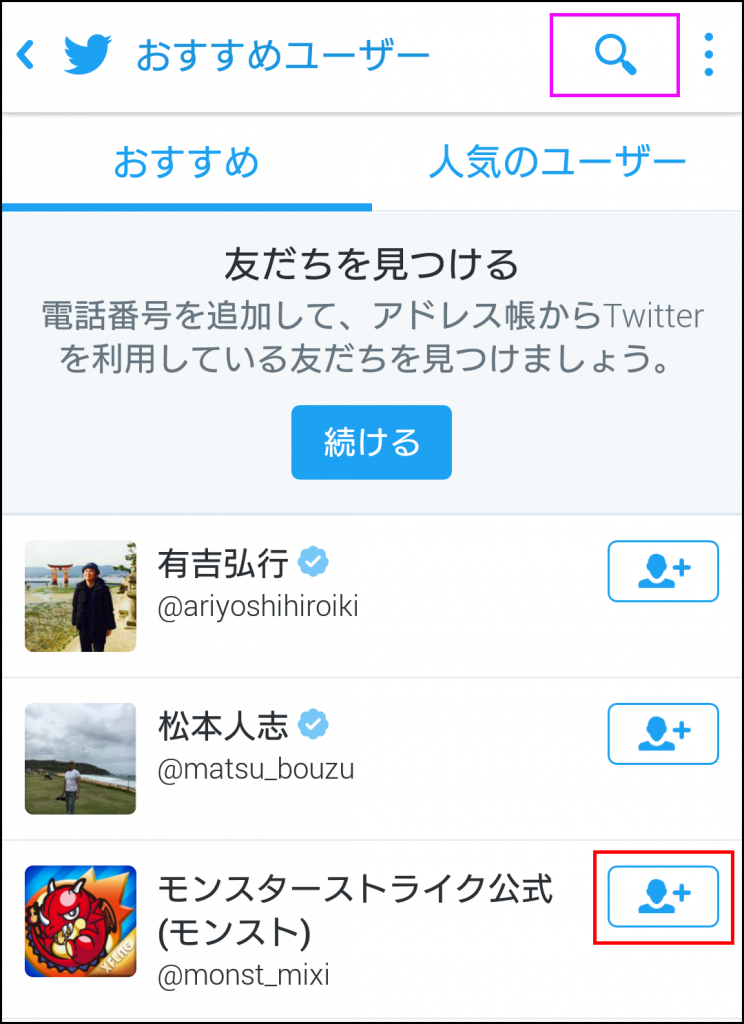まだTwitterを使ったことがない人や使い方がわからない人は、XPERIAを使ってTwitterをインストールして設定してみましょう!
Contents
Twitterをインストールして使ってみよう
XPERIAにTwitterをインストールして使うのに難しいことは要りません。簡単に設定してすぐ使えますので試してみてください。
Twitterのインストール
プレイストアからTwitterと検索してTwitterをインストールしましょう。
Twitterと検索したら[インストール]を押してXPERIAにTwitterをインストールします。
XPERIAにTwitterがインストールできたでしょうか?
新規登録をする
インストールしたTwitterのアプリを起動させるとアカウントの作成を求められますので[新規登録]を選択して入力しましょう。
最初にニックネームを設定します。名前は後から変更することができますのでどんな呼び名でも良いと思います。自分の好きな名前にしてください。
次に電話番号を入力します。電話番号を入力の画面を開くとすでに電話番号が入力されていますのでそのまま次に進みましょう。
その後はSMSから通知が来ますので書いてある手順通りに進めればTwitterのアカウントの取得が完了します。
Twitterにログインしてみよう
Twitterのアカウントが取得できたらTwitterにログインしてみましょう。アプリを起動させて[ログイン]を選んでください。
新規登録で設定した電話番号、メールアドレス、ユーザー名のどれかを上の空欄に入力して、設定したパスワードを下の空欄に入力してください。
入力して弾かれなかったらこれでTwitterにログイン完了です。
Twitterで呟いてみよう!
せっかくTwitterをインストールしてログインしたのですからTwitterでつぶやいてみましょう。
アプリを起動する
まずはアプリを起動させましょう。一度ログインしてしまえは二回目からは自動でTwitterにログインしてくれます。左下の赤枠で囲まれている所がツイートする場所になります。
ここに好きな言葉を書いてつぶやいてみましょう。どんな言葉でも大丈夫です。
試しに[はじめまして!]と入力してみました。
気になるユーザーをフォローしよう
自分が気になるユーザーをフォローすることでその人がTwitterでつぶやいている事を見ることができるようになります。
フォローしてみよう
ホーム画面右上の設定メニューを開きましょう。
項目が表示されますので[おすすめユーザー]を選択します。
赤枠で囲まれている部分をタップすれば[フォロー]完了です。もう一度タップすると[フォロー解除]ができますので不要な場合は使ってみましょう。紫枠はキーワードで検索することが出来ますので気になるワードを入力してみてください。
まとめ
芸能人などをフォローすれば最新の情報が手に入りますし、流行にのれたりのれなかったりします。自分と趣味の合う人をフォローすることで繋がりができたりするかもしれませんね。